在抖音达人带货的过程中,由于各种原因,有时达人可能需要关闭橱窗功能。下面将详细介绍关闭橱窗功能的具体步骤和相关要点。
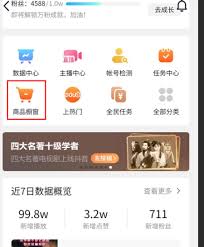
明确关闭原因
在决定关闭橱窗功能之前,达人需要仔细思考关闭的原因。可能是个人发展方向的调整,不再专注于带货;也可能是对当前带货效果不满意,需要一段时间进行优化和反思。明确原因有助于达人在后续操作中更加坚定自己的决定。
进入抖音设置
打开抖音应用,点击界面右下角的“我”。进入个人页面后,点击右上角的三条横线图标,在弹出的菜单中选择“设置”选项。
找到商品橱窗管理
在设置页面中,向下滚动找到“商品橱窗”选项并点击进入。这里展示了与橱窗功能相关的各种设置和信息。
申请关闭橱窗
进入商品橱窗页面后,点击右上角的“管理”按钮。在管理页面中,可以看到“申请关店”的选项,点击该选项。
满足关闭条件
在申请关闭橱窗时,系统会提示需要满足一定条件,如无未完成的订单、无售后纠纷等。达人需要仔细核对自己的店铺情况,确保满足这些条件后,才能继续提交关闭申请。
提交关闭申请
确认满足关闭条件后,按照系统提示填写相关信息,如关闭原因等。填写完毕后,点击“提交申请”按钮。
等待审核
提交申请后,抖音平台会对申请进行审核。审核时间通常需要几个工作日,达人需要耐心等待。在审核期间,达人无法进行与橱窗功能相关的操作。
审核通过后的处理
如果审核通过,橱窗功能将被正式关闭。此时,达人的橱窗页面将不再显示商品信息,之前添加的商品也会被移除。同时,达人需要按照平台规定完成后续的店铺清算等相关事宜。
关闭抖音达人带货的橱窗功能需要达人谨慎操作,明确原因并按照系统提示逐步完成申请和审核流程。只有这样,才能顺利关闭橱窗功能,为自己的抖音发展规划做出相应调整。
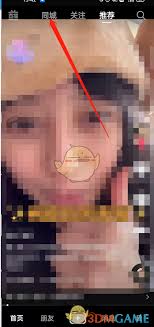
在如今这个信息爆炸的时代,抖音不仅是娱乐的天堂,更是学习的宝库。很多小伙伴都想知道抖音学习模式在哪里,今天就来为大家揭开它的神秘面纱。一、找到学习模式入口其实,抖音学习模式的入口并不难找。打开抖音app,在首页的搜索栏中输入“学习模式”,然后点击搜索结果中的“

在抖音上,各种有趣的特效视频总能吸引大量关注,其中p脸特效更是备受青睐。今天就来为大家详细解析一下抖音热门视频p脸特效的制作全流程。准备工作首先,需要一款专业的视频编辑软件,如adobepremierepro、剪映等。同时,准备好要进行p脸处理的素材视频。导入
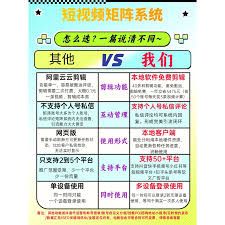
在抖音这个充满创意与活力的短视频平台上,合集创作成为了许多创作者展示系列内容、提升观看体验的有效方式。那么,抖音合集创作服务平台究竟在哪里呢?首先,要进入抖音合集创作服务平台,创作者需要打开抖音创作服务平台。其入口相对便捷,在抖音app的界面中,点击右下角的“
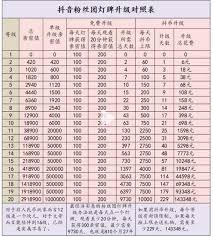
在抖音的世界里,粉丝团是连接创作者与粉丝的重要纽带。了解粉丝团成员对于创作者来说有着诸多意义,那么该怎么看抖音粉丝团成员呢?首先,进入主播的直播间。在直播间界面中,找到粉丝团标识区域。通常,这里会有一个小图标显示粉丝团的相关信息。点击这个图标,就能进入粉丝团页

在当今数字化的时代,抖音商城成为了许多人购物的热门平台。而随之而来的,订单报销相关问题也备受关注。那么,抖音商城订单报销入口在哪呢?抖音商城订单报销券又在哪里呢?接下来为大家详细解答。抖音商城订单报销入口探寻要找到抖音商城订单的报销入口,首先打开抖音app,点

在抖音的世界里,不少用户都有这样的疑问:抖音旧号还能养好吗?答案是肯定的!只要掌握正确的方法,旧号同样能焕发出新的活力,吸引众多粉丝关注。分析账号现状首先,对自己的抖音旧号进行全面分析。查看之前发布的内容,了解账号的定位是否清晰,风格是否统一。找出数据表现较好
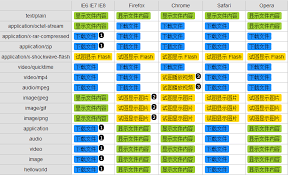
时间:2025/05/13
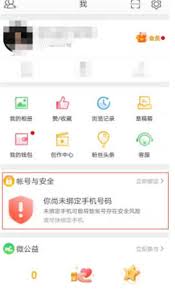
时间:2025/05/13
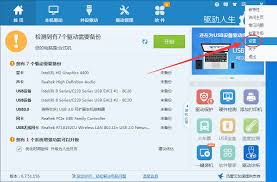
时间:2025/05/12
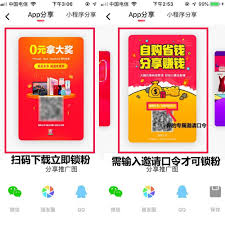
时间:2025/05/12
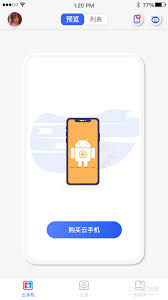
时间:2025/05/12

时间:2025/05/12
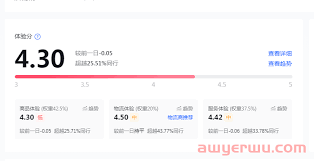
时间:2025/05/12
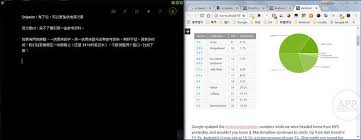
时间:2025/05/11
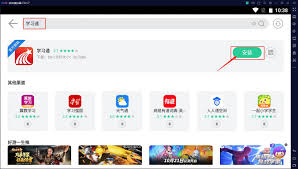
时间:2025/05/10
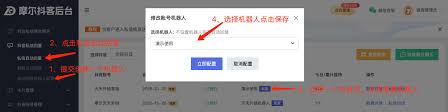
时间:2025/05/10